フォーラムへの画像投稿のご質問があったので。。
2020年5月17日 修正
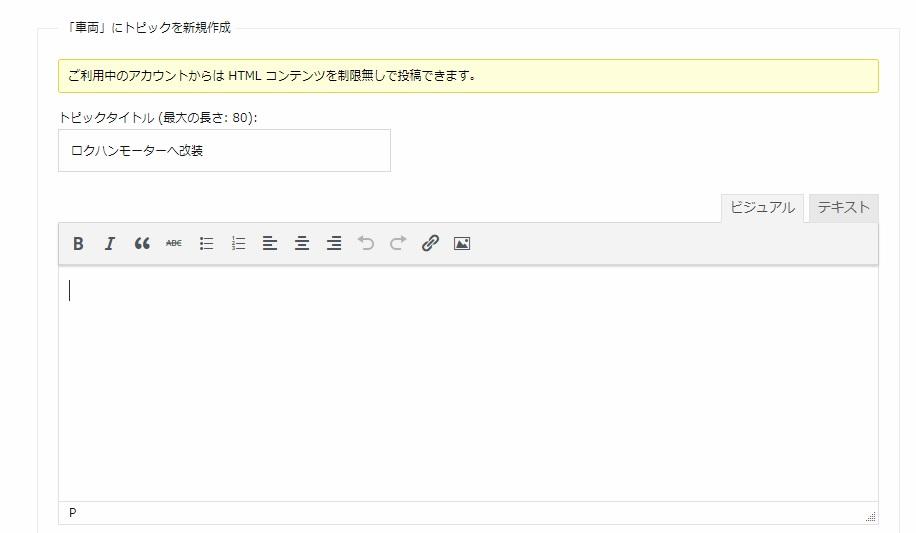
こんな感じでタイトルを入れて、通常は下側にある入力欄は「ビジュアル」のタブが選択されているかと思います。「テキスト」になっていると画像投稿できませんので「ビジュアル」に変更してください。
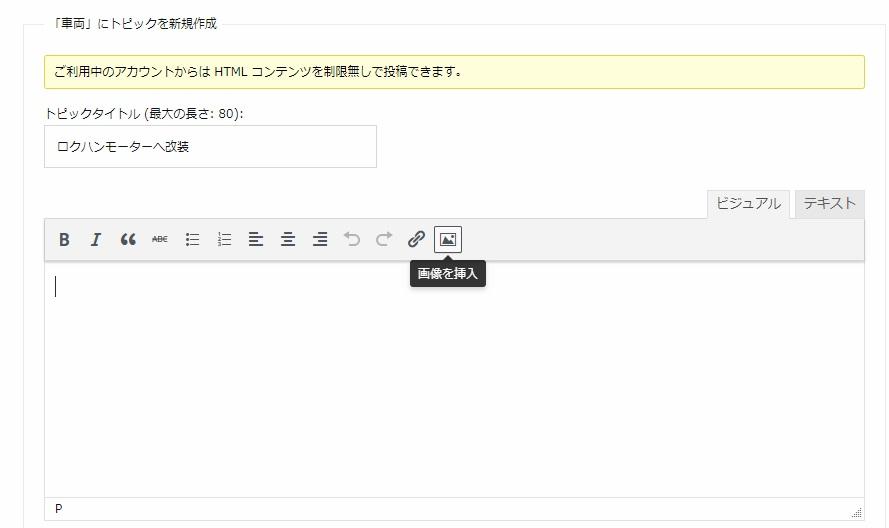
編集ボタンの右の方に山と月みたいなアイコンがあるのでクリックしてください。マウスカーソルを持っていくと「画像を挿入」というメニューが出るはずです。
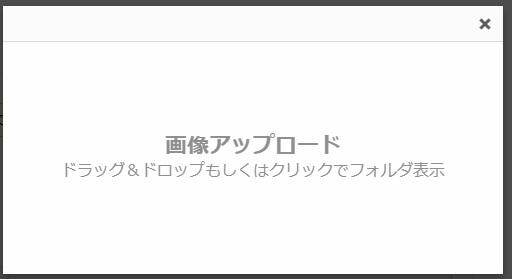
別ウィンドウで上記のようなウィンドウが出てきます。ここにアップしたい画像をマウスでドラッグ&ドロップすれば画像がアップされます。
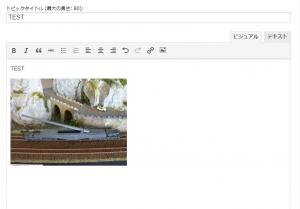
画像は自動的に300X300に収まるサイズに調整されて表示されます。投稿後は写真をクリックすると拡大されます。
あまり高解像度の写真を投稿すると、表示されるまでに時間がかかりますので2048X2048までに制限しています。それ以上のサイズは投稿できませんので、スマホで撮影等した後に画像ソフトで適宜小さくする等の修正の上、アップロードしてください。
自動的に縮小するようになりましたので、スマホ画像のままUPLOAD可能です。ただし、写真の上下方向とか修正はされませんので、PC等でご確認いただければと思います。(2022年1月)
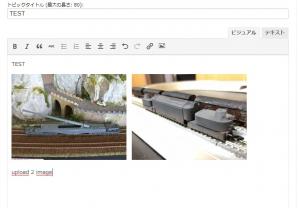
同じ投稿の中に複数の写真をアップロードできます。表示される側(PC、スマホ、タブレット等)の画面サイズで横並びに表示されるかどうかはわかりません。JPEG、PNG、GIFはアップできますがBMPは出来ません。
同じトピック内に投稿できる写真の数にも制限があります。20枚
よろしくお願いいたします。